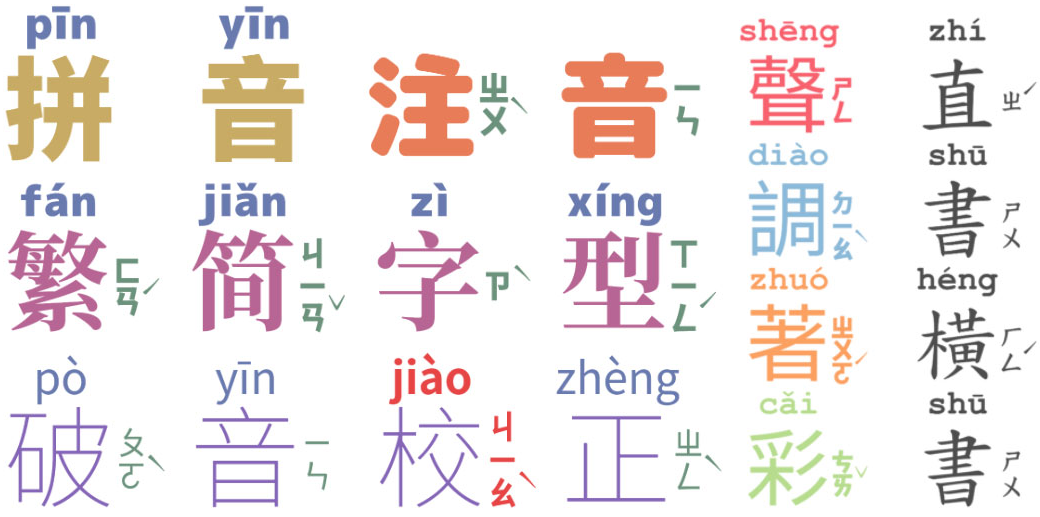
中文字標示聲調注音符號 – 國語(注音符號)
注音符號是一種台灣地區廣泛使用的發音系統,國語注音符號能夠幫助人們記住或提醒單字的讀音,亦幫助閱讀者,遇到不認識的字詞,通過注音系統的協助,可以拼讀出來,進一步的理解文字意思。
那麼如何在Microsoft Word、Excel、PowerPoint、Adobe PDF、Pages和記事本(筆記本)等文書軟體及文字處理程式,為文字標示注音符號及聲調呢~~本文提供二個方法,第一種透過微軟Office的「注音標示」功能來幫一般的文章的國字旁加上注音符號標示,第二種方法,安裝注音字型檔案,就可以讓打出來的每個國字旁邊自動顯示注音符號。
Microsoft Office Word「注音標示」功能微軟辦公軟體 Word「注音標示」功能,除了能夠為中文字加上注音符號及聲調,還可以將漢字標示普通話拼音及日文漢字平假名。
1.1 開啟 Word 文書編輯軟體,將你要標示注音的中文字選取起來,然後按上方主選單的「注音標示」按鈕(圖示: 或
或  ),即可開啟注音標示設定。
),即可開啟注音標示設定。
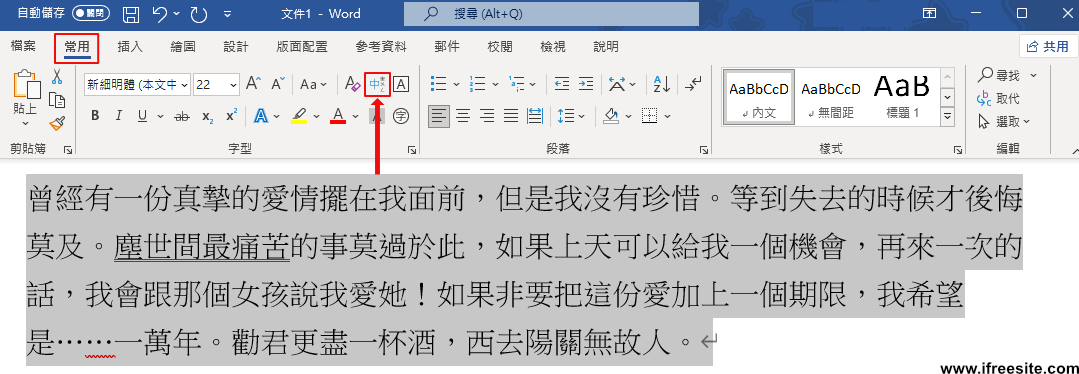
1.2 若是你想將漢字加上拼音聲調,就要做多一步,請前往「校閱」→「語言」→「設定校訂語言」,彈出語言視窗,點選「中文(中國)」,然後按「確定」完成。
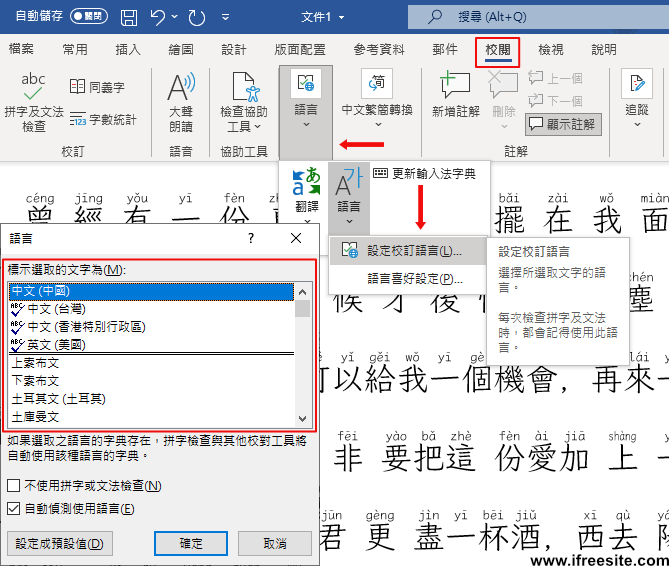
2. 彈出注音標示視窗,可以讓你自由調整「對齊方式」、「字型」、「位移」、「大小」各項設置,設定好之後,按一下「確定」按鈕即可完成。
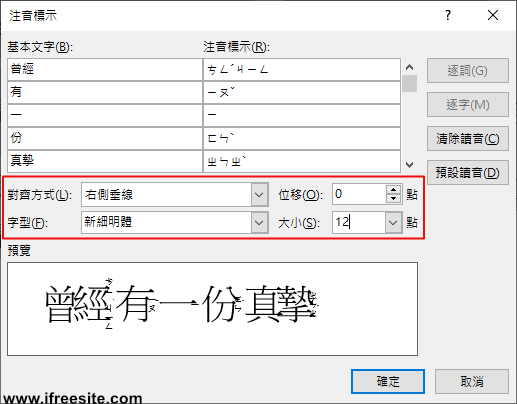
3. 若想清除中文字旁邊的注音標示,一樣是把中文字選取起來,開啟這個設定視窗,按一下「清除讀音」再按「確定」即可還原。
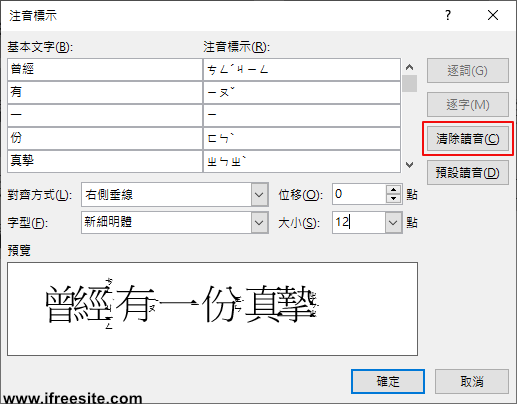
要在文件中使用注音字型或拼音字體的方法很簡單,請先去下載免費的字型。下載回來之後,直接在檔案上按鼠標右鍵,彈出右鍵選單,再按「安裝」欄位;或者把字型檔複製到「C:\Windows\Fonts」資料夾中即可使用。安裝教學 »
Word 文書軟體
字型安裝後,請重新開啟 Word 文書編輯器,先將你要標上注音符號或拼音聲調的文字選取起來,使其反白後,然後從字型選單點選你所安裝的注音字型或拼音字體即可。
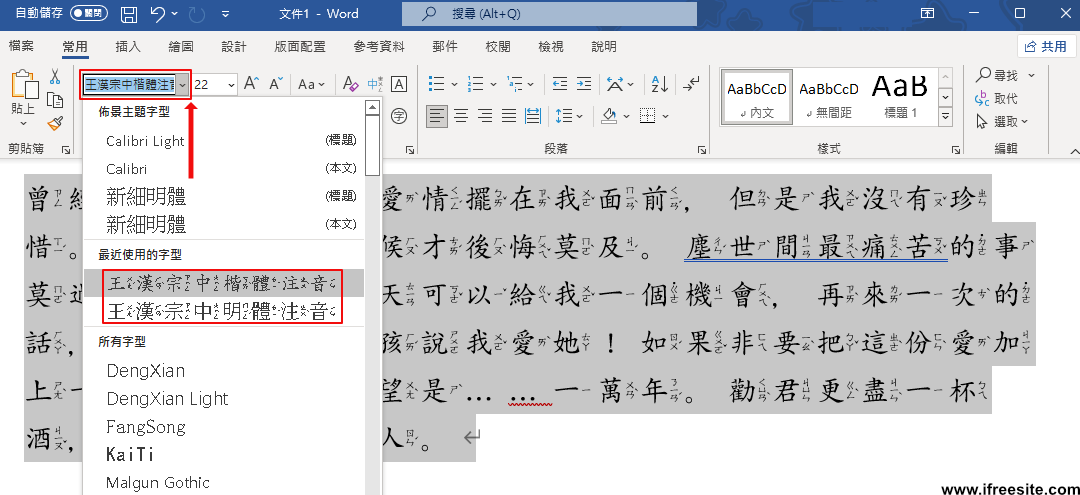
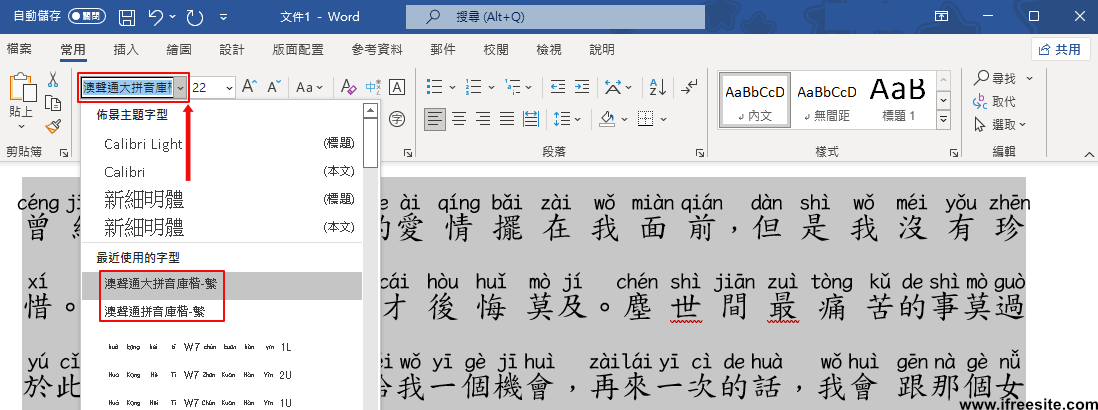
記事本
1. 開啓記事本,然後按上方的「格式」下拉選擇「字型」即可。

2. 在「字型」欄位,點選已安裝的注音字型或拼音字體,再按「確定」完成。
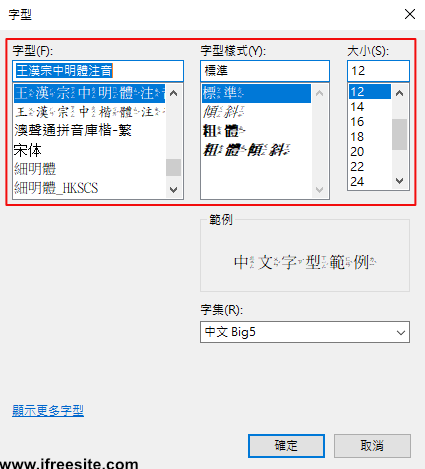
|
